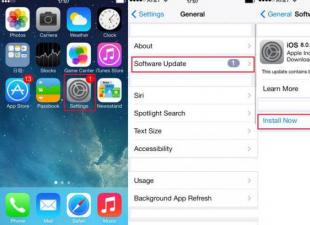A hangkártya illesztőprogramjának telepítése során, feltéve, hogy az Realtek chipre épül, a „Realtek HD Manager” ikon megjelenik a vezérlőpulton, valamint az óra melletti tálcán.
Realtek HD tálcaikon
Ezen keresztül finomhangolhatja számítógépe hangját olyan paraméterek beállításával, mint a hangszóró konfigurációja, hangszínszabályzó, hangeffektusok stb.

Realtek HD Manager főablak
De nem minden felhasználó találja meg a „Realtek HD Manager” ikont számítógépén vagy laptopján, és most kitaláljuk, miért történik ez.
A Realtek HD menedzser hiányának okai
Az alábbiakban felsoroljuk azokat a legvalószínűbb és lehetséges okokat, amelyek miatt a Realtek HD Manager hiányzik a számítógép vezérlőpultjáról és tálcájáról:
- A Windows telepítése után a Realtek HD Manager egyszerűen nem lett telepítve;
- A számítógépen vagy laptopon nem Realtek gyártó hangkártyája van telepítve;
- A Realtek HD Manager eltávolítva.
Először meg kell győződnie arról, hogy telepítve van-e Realtek hangkártya. Ehhez ki kell bontania a „Hang, játék és videó eszközök” elemet.

Realtek kártya az eszközkezelőben
Legyen itt egy készülék, aminek a nevében benne van a "Realtek" szó.
Ha nincs ilyen eszköz, akkor ez azt jelenti, hogy van egy másik gyártó hangkártyája, például a VIA, és a Realtek HD menedzser egyszerűen nem lehet a vezérlőpulton vagy a tálcán.

Hangkártya gyártó VIA
Ha egy Realtek nevű eszköz található az eszközkezelőben, akkor fel kell lépnie a gyártó hivatalos webhelyére, és a támogatási részben le kell töltenie a hangkártya illesztőprogramját, amelyet Realtek Audio Drivernek hívnak.
A Realtek HD Audio Manager segít az audioeszköz beállításában, és megkönnyíti az alacsony kategóriás PC-felhasználók számára. Segít beállítani a hanglejátszást az Önnek megfelelő hangmagasságban és hangnemben. A Realtek Manager megkönnyíti a beállítást, és figyeli a hangkártya illesztőprogram-frissítéseit. Ebben a cikkben részletesen megvizsgáljuk ennek a menedzsernek a telepítését a Realtek Company hivatalos webhelyéről. Figyelem! Az oldal csak angol, kínai és japán nyelven létezik.
Töltse le a Realtek HD Managert a Windows-7 hivatalos webhelyéről
Nyissa meg a Realtek hivatalos webhelyét http://www.realtek.com.tw/, itt keressük a „ Letöltések» (« Letöltés"), és menj hozzá.
A szükséges telepítőfájl neve " Nagy felbontású audio kodekek"Megtalálásához kattintson a " Számítógép-periférikus IC-k" az oldal bal oldalán válassza ki az első alpontot: " PC audio kodekek" Ezután keresse meg programunk nevét, és kattintson rá.

A következő oldalon három elem található, amelyekben a diszpécserünk adatai és fájljai találhatók. Mivel szükségünk van egy telepítő csigára, kattintson a „ Szoftver" Itt található az összes rendszerindítási adat, illesztőprogram és segédprogram.

Mielőtt hozzáférne a letölthető fájlok listájához, el kell fogadnia a szerződést. Ehhez jelölje be a „ Elfogadom a fentieket", és kattintson a " Következő».

Most elérte a főoldalt - itt találhatók a különböző operációs rendszerek fájljai. Keresse meg operációs rendszerét, figyelembe véve annak verzióját és bitszámát. Esetünkben ez a Windows-7 64 bites vagy 32 bites (x86). A telepítő letöltésének megkezdéséhez kattintson a „Globális” gombra.

A letöltés befejezése után indítsa el a csigát. Először a program eltávolítja a hangvezérlőket a számítógépről, így a telepítés során a hang nem fog lejátszani, és a tálcán lévő hangszóró ikonján kereszt lesz látható.

Az eltávolítás nem sok időt vesz igénybe, de a befejezés után újra kell indítania a számítógépet. Válassza ki a kívánt elemet, és kattintson a " Kész».

Újraindítás után a telepítő automatikusan elindul. Most meg kell erősítenie hozzájárulását az új illesztőprogramok és a Realtek Sound Manager telepítéséhez.
A telepítés befejezése után újra kell indítania a számítógépet a módosítások rendszeren történő alkalmazásához.

A számítógép második újraindítása után a szabványos hang ikon Realtek ikonra változik, és ha fölé viszi, a név " Realtek HD Manager" Kinyitásához elég kattintson a bal gombbal az ikonra. Számos testreszabási lehetőséggel rendelkezik, és ideális új berendezések (hangszórók, fejhallgatók) telepítéséhez is.

A menedzser ellenőrzi az audioeszközök illesztőprogram-frissítéseit, amelyek ideálisak személyes használatra, valamint stúdió- és koncerthangtervezésre. Légy kreatív, ha hangtervezésről van szó, emelje ki, amire leginkább szüksége van – ének, zene, basszus. Sok szerencsét!
Manapság nagyszámú felhasználó használja a Realtek gyártó hangkártyáit. Néhányan tisztában vannak azzal, hogy a megfelelő konfigurációhoz ajánlott a Realtek HD manager telepítése. Feltétlenül meg kell érteni, hogy ez milyen szoftver, mik a beállításának fő szabályai, és szükség van-e rá egyáltalán. Sok probléma van ezzel a kezelővel, a leggyakoribb helyzet az, amikor a program nem található a vezérlőpulton.
Maga a „HD” címke kiváló minőségű magyarázatot tartalmaz. Kizárólag a Realtek hangkártyákhoz készült, hogy a hangminőség magas szintű legyen. Itt ér véget sok felhasználó tudása erről a szoftverről. Ez azonban nem csak egy hangjavító program néhány szép effektussal.
Jegyzet! Ez a szoftver egy egész csomag illesztőprogramot tartalmaz, amelyek felelősek a felhasználó számítógépének teljes hangrendszerének megfelelő működéséért.
Mik az előnyök
Van egy másik oka annak, hogy sok felhasználó inkább ezt a szoftvert részesíti előnyben. Segítségével a hangkártyák rejtett képességei támogatottak. Ha szabványos illesztőprogram-készletet telepít, lehetetlen lesz használni őket.

A használat előnyeinek teljes listája van:
- A felhasználónak többé nem okoz problémát a különböző hangformátumok beállítása. Most már nem kell különféle további programokat telepítenie és lejátszási hibákat keresnie;
- a hang „tisztábbá” válik, minősége észrevehetően javul;
- ha a felhasználó hangalapú keresést vagy üzeneteket használ, és gyakran rögzíti is a hangját, akkor tisztábban fog szólni, és a felismerés javulni fog;
- Ez egy igazi áldás azoknak a játékosoknak, akik térhatású hangzással játszanak. A szoftver használatával teljes mértékben elmerülhet a légkörben;
- a „Plug&Play” szabvánnyal rendelkező készülékek már nem jelentenek problémát a felhasználó számára.
Ennek a menedzsernek az alkalmazása univerzális. A szoftver alkalmas a Realtek gyártó, valamint más gyártók eszközeire. Ebben az esetben nem lesz probléma.
Hol található a számítógépén

A Manager egy rendszerelem, ezért a Vezérlőpulton található, amely a Start gombbal érhető el. Bizonyos esetekben (általában ez közvetlenül a telepítés után történik) ez a kisalkalmazás a tálcára kerül, miközben mindig aktív és a háttérben fut.
Nagyon gyakori, hogy a Realtek HD Manager nem található a Vezérlőpulton. A probléma nem mindig az operációs rendszer elavult verziójában rejlik. Valószínű, hogy a felhasználó vagy rossz disztribúciót telepített, vagy rosszul töltötte le, ami problémákhoz vezetett.
Ha a diszpécser nem található
Valószínűleg ez a szoftver nincs telepítve a rendszerre. Ez egy általános gyakorlat, mivel ez a kezelő nem tartozik a szabványos illesztőprogramok készletébe.
A probléma megoldásához keresse fel a fejlesztő hivatalos ellenőrzött webhelyét, keresse meg a „Hot Downloads” elemet, és kattintson a „High Definition Audio Codec” elemre. A következő lépés a szoftver manuális telepítése a számítógépére.

A "Realtek HD" telepítése a számítógépére
Ezen műveletek végrehajtásához nincs szükség további ismeretekre, a rendszer mindent maga fog megtenni.

A szakértők azt javasolják, hogy a telepítés után azonnal indítsa újra a számítógépet, hogy a program megfelelően működjön. Ha a fenti lépések után semmi sem változott, vissza kell térnie a fejlesztő webhelyére, és további csomagokat kell keresnie ugyanazon telepítési lépések végrehajtásával.
Letöltéskor fontos figyelni a „csak illesztőprogramok” megjegyzésre. Azt írja ki, hogy csak magukat az illesztőprogramokat töltik le, és a kezelő nem lesz telepítve.

A fenti képernyőképen, a legalsó részén található a szükséges Realtek SoundBack.
Jegyzet! Ha a telepítés után a szoftver továbbra sem látható, akkor valószínűleg az a probléma, hogy a kijelzője le van tiltva.

Most a felhasználónak újra kell indítania a számítógépet. A kezelőnek meg kell jelennie a Vezérlőpulton.
Menedzser hangbeállításai
A diszpécser megtalálása után meg kell adni a megfelelő beállításokat a megfelelő működéshez. Minden kulcsparaméter a különféle effektusokhoz, valamint a felhasználó tartózkodási helyéhez kapcsolódik.

Jegyzet! A mintavételezési frekvencia kiválasztásakor a legjobb a 48000 Hz-et választani. De leggyakrabban ajánlott a hangmélységet 24 bitre állítani.
Bár ezek a mutatók általánosan elfogadottak, a felhasználó saját belátása szerint módosíthatja a paramétereket.
Kodekek telepítése
A kodekek telepítése mélyebb és kellemesebb hangzás érdekében történik. Ebben az esetben nem kell letöltenie semmit, mivel a diszpécser bármilyen hang- vagy videóformátumhoz jó hangzást biztosít.

Ha szeretné, továbbra is letöltheti a K-Lite programot, amely sokféle kodeket tartalmaz. A szakértők a Mega Codec Pack verzió kiválasztását javasolják.
Végül
Érdemes megjegyezni, hogy ez a menedzser, valamint az illesztőprogramok nagyon hasznosak lesznek azoknak a felhasználóknak, akik inkább zenét hallgatnak és tökéletes hangzású videókat néznek. A program felülete intuitív, a beállítások pedig egyszerűek.

A Windows 10 operációs rendszer egyes felhasználói azt állítják, hogy ezek a paraméterek kezelő nélkül, de magában a rendszerben konfigurálhatók. A modern verzió ugyan biztosítja ezt a lehetőséget, de magában a szoftverben minden hasznos funkció össze van gyűjtve, ami nagyon kényelmesen használható.
Ha a hang hirtelen eltűnik a megfelelő működés során, akkor nem kell sietni a rendszer frissítésével. Lehetséges, hogy a hangszórók vagy fejhallgatók nem voltak teljesen megfelelően csatlakoztatva, ezért a hang időnként eltűnik. Fontos, hogy helyesen azonosítsa az aljzatot a panelen. A gyártók gyakran egyforma színűvé teszik a csatlakozókat és az aljzatokat, hogy megkönnyítsék a felhasználók tájékozódását.

Ha problémái vannak a telepítéssel és az indítással, a fenti tippek segítenek abban, hogy tökéletesen megbirkózzon. De ha a felhasználó nem éri el a kívánt eredményt, akkor nagy a valószínűsége annak, hogy a telepített hangkártya nem támogatott a számítógépén. Ebben az esetben a rendszerleíró adatbázis újratelepítésével vagy szerkesztésével járó műveletek nem vezetnek a várt eredményhez.
Videó – A Realtek HD Manager for Windows 10 nem található a Vezérlőpulton
Ha Windows XP, Vista vagy 7 operációs rendszert használ, és számítógépe Realtek audio chippel rendelkezik, akkor Realtek firmware-rel is rendelkeznie kell. Az aktiváláshoz lépjen a Start menübe, és írja be a "Realtek" kifejezést a keresőmezőbe. Amikor megjelenik a Realtek HD Audio Manager keresési eredményei között, kattintson a nevére a megnyitásához. Ha nem szerepel a listában, akkor valószínűleg nincs telepítve az audio-illesztőprogram, vagy elavult verziója van. Ebben a cikkben elmondjuk, hogyan kell telepíteni az illesztőprogramot, valamint helyesen konfigurálni a hangbeállításokat.
A Realtek Manager telepítése
Ez az eljárás akkor szükséges, ha nincs telepítve a Realtek audio-illesztőprogram, vagy ha elavult verziója van telepítve.Töltse le a megfelelő illesztőprogramot a Realtek webhelyéről vagy a számítógép gyártójának webhelyéről.
Csomagolja ki az archívumot, és futtassa a „setup.exe” fájlt a telepítő elindításához.
Jegyzet: Ha megjelenik a "Windows nem tudja ellenőrizni az illesztőprogram kiadóját" előugró ablak, kattintson a "Telepítés..." gombra a telepítés folytatásához.
A telepítés befejezése után újra kell indítania a rendszert, hogy a változtatások érvénybe lépjenek.
Ha a Realtek® szoftver megfelelően van telepítve, a Realtek® HD Audio Manager ikon megjelenik a tálcán. Kattintson duplán erre az ikonra a Realtek® HD Audio Manager megjelenítéséhez.

Realtek Audio Utility felhasználói útmutató
A Realtek® Audio Codec 8 csatornás hangtámogatást, Jack-Sensing, S/PDIF OUT támogatást és a Realtek® szabadalmaztatott UAJ® (Universal Audio Jack) technológiáját biztosítja az összes audioporton a kábelezési hibák kiküszöbölése érdekében.Realtek® HD Audio Manager Windows 8 / Windows 7 / Windows Vista rendszerhez
A Realtek HD Audio Manager ezen verziója támogatja az Intel és más alaplapokat, amelyekre telepítve van a Realtek audiomotor.
Jegyzet: A konfigurációs beállítások fülei csak tájékoztató jellegűek, és előfordulhat, hogy nem egyeznek a képernyőn láthatóval. Windows® 8™/7™/Vista™ környezetben a Realtek® HD Audio Manager automatikusan felismeri az analóg/digitális portokhoz csatlakoztatott eszközöket, és megjeleníti a megfelelő konfigurációs beállítások lapjait. Ezenkívül a kezelőfelület kissé eltérhet a telepített hangkártya típusától, valamint az illesztőprogram verziójától függően. Például:

Hangszórók fül
Az első dolog, amit látni fog, az az eszköz hangerejének csúszkája. A jobb oldali panelen az audiokimeneti eszközök csatlakoztatásának lehetőségei láthatók.

Digitális kimenet
A digitális kimeneti beállítások konfigurálásához:
Kattintson a „Speciális eszközbeállítások” elemre. Itt engedélyezheti vagy letilthatja az első és hátsó bemenetek szétválasztását (első/hátsó mikrofon, első/hátsó vonalbemenet).

Ezután 4 allaphoz férhet hozzá: „Hangszóró konfiguráció”, „Hangeffektusok”, „Szobajavítás” és „Normál formátum”.
A hangszóró beállításainak megadása:


Mikrofon konfiguráció
A mikrofon konfigurálásához lépjen a „Mikrofon” fülre (Mikrofon bemenet). A főablak tetején a mikrofon erősítés és hangerő beállításai láthatók. Állítsa a csúszkát kényelmes formátumra.
Kattintson a Set Default Device (Alapértelmezett eszköz beállítása) gombra, hogy a portot alapértelmezett hangbemeneti eszközként állítsa be.

Ebben a részben 2 allaphoz férhet hozzá: „Mikrofon effektus” és „normál formátum”:
- Kattintson a Mikrofon effektus gombra a zajcsökkentés, a visszhang megszüntetése és a konferencia mód beállításainak módosításához hangfelvétel közben.
- Kattintson az "Alapértelmezett formátum" gombra az alapértelmezett hangkimeneti formátum kiválasztásához.
Kattintson az információs ikonra a Realtek® HD Audio Manager ablak jobb felső sarkában (néha lent) az audio-illesztőprogram-verzióval, a DirectX-verzióval, az audiovezérlő-verzióval és az audiokodek-verzióval kapcsolatos információk megjelenítéséhez.

A Realtek HD a legnépszerűbb Windows hangvezérlők, amelyeket több millió felhasználó választott hangkártyájához.
Ahhoz, hogy a hang működjön a számítógépén, le kell töltenie a hangillesztőprogramokat. A Realtek HD for Windows letöltése a megfelelő választás. Már több millió felhasználó készítette világszerte. A Rialtek a számítógépek és laptopok fő hangmegoldása. A teljes hivatalos név Realtek HD Audio Driver, és teljes mértékben tükrözi a szoftver célját. Ez a segédprogram felelős a hangkártya működéséért, és lehetővé teszi a hang konfigurálását is.
A hang nem működik
A hangvezérlők felelősek a hangkártya működéséért. Javasoljuk a segédprogram legújabb verziójának letöltését még azok számára is, akik korábban letöltötték a régi verziót. Az új jóval előbbre ment, és most a segítségével:
- Állítsa be a hangkártya működését;
- Állítsa be a hangot;
- Külső audioeszközök konfigurálása;
Nemcsak primitív meghajtóként van rá szükség, hanem a hanggal való munkavégzéshez szükséges segédprogramként is. Ezzel a megoldással testreszabhatja a hangzást és a hangrendszert. A legtöbb más segédprogramtól eltérően ez vizuális felülettel rendelkezik. Ezért fontos, hogy oroszul töltse le. Beállítja a hangkártya működését, a vizuális felület pedig lehetővé teszi a külső hangszórók működésének konfigurálását. Erről a megoldásról többet megtudhat a videóból:
Például beállíthatja a sztereó hangot vagy szerkesztheti a hangmélységet. Mindez hatással van az audio streamingre és a hangszórók használatára. A szoftver laptopokhoz is alkalmas, beleértve a beépített hangszórók beállítását is. Ideális, ha ezt a programot egy professzionális rendszerhez csatlakoztatott számítógépen vagy legalább 5 hangszóróval és 1 mélynyomóval használja. Ekkor teljes mértékben felfedheti a célját, és még a legolcsóbb kártyán is tiszta és térhatású hangot kaphat.

Diszpécser
A konfigurálás egy speciális diszpécseren keresztül történik. Az orosz verziót közzétettük. Néhány tapasztalatlan felhasználó külön programot szeretne letölteni diszpécserrel, de az egyszerűen nem létezik. A program és az illesztőprogramok egy és ugyanaz. Csak két különböző összetevő. A rossz az, hogy nem telepíthetők külön, és a teljes csomagot le kell tölteni.
A legszükségesebb dolog benne van elrejtve - Realtek Digital Output. Ő felel a hangkibocsátásért. Azok. hogy a lehető legtisztábban és zavartalanul hallja a hangot.
Ha a hang végül nem működik, javasoljuk, hogy telepítse a . Ez is segít mindent frissíteni. Weboldalunkon bemutatjuk a hangillesztőprogramok legújabb verzióját, amely minden bizonnyal megoldja a hanggal kapcsolatos összes problémát Windows 32/64 bites számítógépén.
 sushiandbox.ru A számítógép elsajátítása - Internet. Skype. Közösségi média. Windows leckék.
sushiandbox.ru A számítógép elsajátítása - Internet. Skype. Közösségi média. Windows leckék.